画平面图的基本的方法和步骤
画平面图的基本的方法和步骤3篇

画平面图的基本的方法和步骤第一篇:画平面图的准备工作在开始画平面图之前,我们需要进行一些准备工作,以确保画出的平面图准确、美观、易读。
1. 确定平面图用途首先,我们需要明确平面图的用途,这有助于我们选择合适的比例、样式、线宽等。
如果是用于建筑设计,需要考虑按比例绘制每个房间的大小和位置;而如果是用于地形分析,需要考虑高程和地貌信息的表达。
2. 收集相关信息在开始画平面图之前,我们需要收集相关信息,包括地形、建筑物、道路和设施等。
这可以通过现场测量、地形图、卫星影像等方式获得。
3. 选择绘图工具根据平面图的用途和样式,我们可以选择不同的绘图工具。
例如,用于手绘平面图的工具包括纸张、铅笔、尺子、曲线板等;而用于电脑绘制平面图的工具包括CAD、SketchUp等软件。
4. 选择比例和样式根据平面图的用途和绘图工具,我们需要选择合适的比例和样式。
比例表示平面图上每一个单位长度所代表的实际长度。
通常情况下,建筑设计使用的比例为1:50或1:100,而地图则使用1:10,000或1:50,000。
5. 绘制格网和边框在纸张或软件中绘制出格网和边框,这有助于我们按比例和精度绘制平面图。
格网可以根据比例选择不同的间距和线宽,而边框则需要根据平面图的大小确定。
6. 开始绘制根据收集到的信息和选择的比例和样式,开始绘制平面图。
先绘制大体的框架和基本要素,然后逐渐添加细节和注释,最后完成整个平面图。
以上就是画平面图的准备工作,不同的平面图可能有不同的要求,但是这些基本的步骤是不可缺少的。
接下来,我们将进一步讲解如何具体绘制不同类型的平面图。
第二篇:如何绘制建筑设计平面图建筑设计平面图通常用于表示具体的房间大小、布局和位置。
下面,我们将讲解如何绘制建筑设计平面图。
1. 确定比例和样式一般情况下,建筑设计平面图的比例为1:50或1:100。
比例越大,绘制的工作将越复杂,但绘制的结果将更加精准。
样式可以根据建筑风格选择,例如传统样式和现代样式。
CAD中绘制建筑平面图的详细步骤

CAD中绘制建筑平面图的详细步骤建筑平面图是建筑设计中非常重要的一部分,通过使用CAD软件能够快速、准确地绘制平面图。
下面将详细介绍CAD中绘制建筑平面图的步骤。
第一步,打开CAD软件,新建一个空白文件。
选择合适的页面尺寸和图层设置,通常建议选择国际标准A4纸尺寸,并新建一个图层用于绘制平面图。
第二步,开始绘制建筑的外墙轮廓。
选择线段工具,点击起点,依次点击每个拐点,最后点击终点来闭合轮廓。
如果建筑平面图有多个楼层,可以通过复制和平移来绘制其他楼层的轮廓。
第三步,绘制建筑物内部的墙体。
选择线段工具,根据平面图的比例尺,在建筑轮廓内部绘制墙体的起点和终点。
使用CAD软件的拖动和复制功能可以更方便地绘制并重复使用某些常见的墙体。
第四步,添加门窗等建筑物的开口。
选择矩形工具,绘制门窗的轮廓,然后选择修剪工具将其修剪到墙体上。
可以使用CAD软件的阵列功能来快速复制并排列多个相同的门窗。
第五步,标注和注释建筑平面图。
选择标注工具,在平面图上标注建筑物的尺寸、房间面积等信息。
选择注释工具,在平面图上添加文字描述、箭头、图例等注释。
第六步,绘制建筑物的内部布局。
使用线段工具绘制房间、走廊等内部区域的轮廓,使用填充工具填充不同的区域。
第七步,绘制建筑物的家具和设备。
选择相应的家具和设备图标库,从中选择合适的图标,并将其拖放到平面图上。
第八步,调整图层和颜色。
根据需要,可以调整不同图层的显示和颜色,使平面图更加清晰易读。
第九步,保存和打印建筑平面图。
保存平面图的文件,并选择合适的纸张和打印设置,将其打印出来或导出为其他格式的文件。
以上是CAD中绘制建筑平面图的详细步骤。
通过CAD软件的强大功能和灵活性,我们可以更高效地完成建筑设计工作,并且可以随时进行修改和调整。
希望本教程能对初学者提供一些帮助,让他们更快地掌握CAD绘图技巧。
AutoCAD绘制建筑平面图方法与技巧简介(修改)
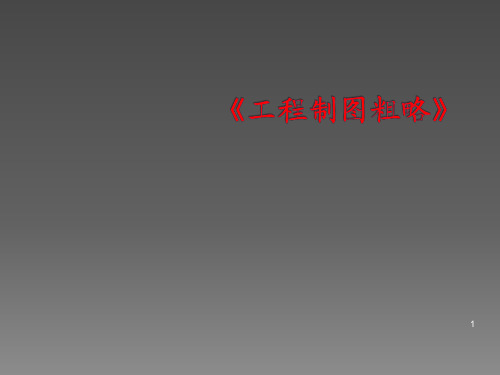
护坡
台阶
⑴ 粗实线 新建建筑物±0.00高度的可见 轮廓线
⑵ 中实线 新建构筑物、道路、桥涵、围 墙、边坡、挡土墙等的可见轮廓线、新建建 筑物±0.00高度以外的可见轮廓线;
⑶ 中虚线 计划预留建(构)筑物等轮廓
⑷ 细实线 原有建筑物、构筑物、建筑坐 标网格等以细实线表示。
⑴ 建(构)筑物定位 用尺寸和坐标定位 主要建筑物、
粗实线 8 新建建筑物
细实线
原有建筑物
中虚线
计划扩建的预 留地或建筑物
拆除的建筑物
建筑物下的通道
散状材料 露天堆场
其他材料露天堆 场或露天作业场
铺砌场地
敞棚或敞廊
围墙及大门
X 105.00 Y 425.00
测量坐标
填挖边坡
被挡土在短线侧
烟囱
A 105.00 B 425.00
建筑坐标
挡土墙
-0.50 77.85 78.35
11
2.4 出图要求(打印图纸时设置)
线宽——墙线柱线宽0.45-0.5(9号色),轴线宽0.15-18(1号 色),窗线看线-0.2
其它线宽0.25。 图纸规格——2#白纸图(70克纸),出图比例1:100。
12
工程制图与计算机绘图
土木工程学院
作图顺序
与手工绘图相仿,使用CAD绘制建筑图样的顺序为: 平面图-》立面图-》剖面图-》大样图 平面图样绘制顺序为:
标高有绝对标高和相对标高。总平面图中标注的 标高应为绝对标高。所谓绝对标高,是指以我国 青岛市外的黄海海平面作为零点而测定的高度尺 寸。假如标注相对标高,则应注明其换算关系。 新建建筑物应标注室内外地面的绝对标高。标高 及坐标尺寸宜以米为单位,并保留至小数点后两 位。
平面图的绘制步骤

平面图的绘制步骤
一、确定图形的规模和选定画图工具
在绘制平面图前,首先需要确认图形的比例或尺寸,以
确定绘制图形的大小。
然后选择需要使用的绘图工具,通常有纸张、铅笔、尺子和圆规等常用的画图工具。
二、确定图形绘制位置和方向
在绘制图形之前,需要明确图形的绘制位置和方向,以
避免后续绘制中产生偏差和错误。
在绘图前,可以将图形定位于纸张的中心,方便后续绘制和比例调整。
三、绘制基础线条和轮廓
在确定图形方向和位置后,可以使用铅笔画出基础线条
和轮廓,确定图形的大体形状和轮廓。
可以根据需要画出直线、曲线和圆形等基础线条。
四、添加细节和构建结构
在绘制基础线条和轮廓后,添加细节和构建结构是绘制
平面图的重要步骤。
这一步骤需要根据实际情况绘制出更加精细和准确的形状和结构。
五、消除重点和加强表现
在平面图绘制的最后阶段,需要消除图形中的不必要重点,以突出需要表现的景象和元素。
同时,还可以加强图形的表现力,调整比例和尺寸,使图形更加完整和准确。
六、完成图形并进行修饰和整理
在完成平面图的基本部分之后,可以进行修饰和整理,
使图形更加美观和清晰。
通常可以使用颜色、饰品和文字等方
式加强图形的表现力和清晰度,在必要的部分添加标注和注释,让图形更加完整和准确。
最后,可以使用橡皮擦和清洁工具将图形和周围的区域整理干净,使平面图呈现出完美的画面。
以上就是平面图的绘制步骤,需要认真仔细地执行每一
个步骤,确保绘制出准确和精美的平面图。
建筑CAD绘图-平面图详细讲解绘制

子任务一 设置绘图环境
3. 标注样式设置
子任务一 设置绘图环境
3. 标注样式设置 在 “直线”选项卡中设置尺寸线、尺寸界线的格式。一般按默认设
置 “ 颜色”和“线宽”值,“基线间距”设置为 800 ,“超出标记”设置为
型选项“ AutoCAD图形样板( *. dwt )”,文件名为建筑模板。单击保存按钮,出现“样板 说明”对话框,在说明选项中注明“建筑用模板”,单击确认按钮,完成建筑模板的创建。
子任务一 设置绘图环境
5. 模板文件的创建
子任务二 绘制建筑平面图
1. 绘制轴线网及标注编号
建筑平面设计绘制一般从定位轴线开始。确定了轴线就确定了整个建筑物的承重体系和非承重体系,确定了建筑物房间的开间深度以及楼 板柱网等细部的布置。所以,绘制轴线是使用 AutoCAD进行建筑绘图的基本功之一。
在本例中,以创建图块方式完成轴线编号的标注。利用图块与属性功能绘图,不但可以提高绘图效率,节约图形文 件占有磁盘空间,还可以使绘制的工程图规范、统一。
子任务二 绘制建筑平面图
1. 绘制轴线网及标注编号
( 2 )标注轴线编号-创建轴线编号图块
① 使用圆命令,在绘图区域画一个直径为 800的圆。 ② 定义图块属性。选择“绘图 | 块 | 定义属性”命令,弹出 “属性定义”对话框,再
子任务一 设置绘图环境 子任务二 绘制建筑平面图 子任务三 尺寸标注和文字说明
子任务一 设置绘图环境
1. 绘图单位设置
建筑工程中,长度类型为小数, 精度为 0 ;角度的类型为十进制数, 角度以逆时针方向为正,方向以东 为基准角度。
选择“格式 | 单位”,或在命令行 中键入 UNI TS( UN) ,将弹出如图 4-2 所示的“图形单位”对话框,用户可 在对话框中进行绘图单位的设置。
用AutoCAD画建筑平面图步骤实例

绘制楼梯
使用直线命令(L)绘制楼梯的 轮廓线,注意楼梯的宽度和步数。
使用修剪命令(TR)对楼梯轮 廓线进行修剪和调整,使其符合
建筑的实际尺寸。
根据需要,使用填充命令(H) 为楼梯添加填充图案,增强视觉
效果。
绘制阳台
使用直线命令(L)绘制阳台的 轮廓线,注意阳台的宽度和位置。
THANKS
感谢观看
系统将自动计算角度值,并在选定线段交叉处放置标
注。
04
添加文字注释
单行文字
01
单行文字
在AutoCAD中,可以使用单行 文字工具在建筑平面图中添加简 短的文字说明。
文字内容
02
03
文字位置
单行文字通常用于标注、说明或 标识,例如房间名称、门窗编号 等。
选择适当的位置,将单行文字放 置在建筑平面图中,确保文字清 晰可见且不影响整体布局。
根据需要创建新的图层,并 设置图层的名称、颜色、线 型和线宽等属性。
根据需要调整栅格和捕捉设 置,以便更好地对齐和定位 图形元素。
02
绘制建筑平面图
绘制建筑轴线
01
打开AutoCAD软件,新建一个文件。
02
使用直线命令(L)绘制建筑轴线,确定建筑的主要 方向和尺寸。
03
根据需要,使用修剪命令(TR)对轴线进行修剪和 调整。
绘制墙体
使用直线命令(L)绘制建筑的 外墙线,注意墙线的位置和间 距。
使用偏移命令(O)将外墙线 向内偏移,以创建内墙线。
使用修剪命令(TR)对墙线进 行修剪和调整,使其符合建筑 的实际尺寸。
绘制门窗
01
cad画平面图的方法步骤详解.doc

cad画平面图的方法步骤详解cad画平面图的步骤1、如下图所显示,这这一张图完成它,用直线、偏移、修剪工具来完成它。
2、在如下图是用CAD2008软件来画的,也可以用其它版本来进行画,都差不多的,这张图都有尺寸了,可以按照如下图进行来画完它。
这张图不懂的可以看看前面几篇说到。
cad画平面图的步骤图23、在选择窗,窗的颜色一般情况下是青色来显示,也可以用其它颜色。
cad画平面图的步骤图34、如下图把其它的窗都改为青色。
cad画平面图的步骤图45、这里的快捷键是H空格键,就会出现如下图图案填充和渐变色,选择样例。
cad画平面图的步骤图56、选择其它图案是solid这里是表显墙,这里要标志哪里是墙。
cad画平面图的步骤图67、单击要拾取点。
cad画平面图的步骤图78、选择如下图这方框里,这就是柱了,是承重墙,是不能打的。
选择之后按空格键。
cad画平面图的步骤图89、在跳到如下图,单击确定就可以了。
cad画平面图的步骤图910、如下图就完成了窗和墙的表显,以后我们看CAD图的时候就知道哪里是窗哪里是承重墙。
下一篇是门和梁的画法。
cad画平面图的步骤图10CAD画施工图常用的快捷键命令-CAD画施工图常用的快捷键命令2. OS 对象捕捉(端点中点圆心垂足切点最近点交点前面都打勾)这个很重要切记3. L 直线用F8来控制线的正交模式可以通过输入数字来确定线的长度4. PL 多义线可以通过调整命令里面的W来设置线的宽度5. A 三点圆弧6. C 圆可以通过输入数字来确定圆的半径和直径(D)7. SPL 样条曲线8. O 偏移9. F 圆角当R为0时,出现的角是直角10. TR 修剪、剪切(当线条相交的时候所用到的,进入命令后可以指定相交的线,也可以用系统默认所要剪切的范围,命令中输入F就可以设定接触过的多个线条被剪切)11. EX 延伸(线条要在可以相交的情况下才能用到这个命令,其他同上使用)12. BR 剪切、打断(这个命令用在同一线条上,在一条线条上剪切,要与TR区分开来)13. X 打破(对于成块了的物体进行碎化)14. CO 拷贝(对于同种文件里面的拷贝)15. M 移动(可以通过输入数字来确定移动的距离)16. P 平移17. CTRL+C 拷贝(不同的文件的图块中也可以拷贝)18. CTRL+V 粘贴(这里有个很方便的用法,在用过CTRL+C后在界面中按右键可以选择粘贴为块,比CAD中自带的更加快捷)19. MA 特性匹配(这个命令用得比较多,方便去改变物体的特性,非常好用)20. PR 特性(物体的特性,可以在界面中去改变物体的特性,与MA同用时,比较方便)21. MI 镜像(用于同物体的镜像拷贝)22. RO 旋转(可以用输入数字来确定旋转角度)23. SC 缩放(输入0。
CAD建筑平面图绘图步骤全解
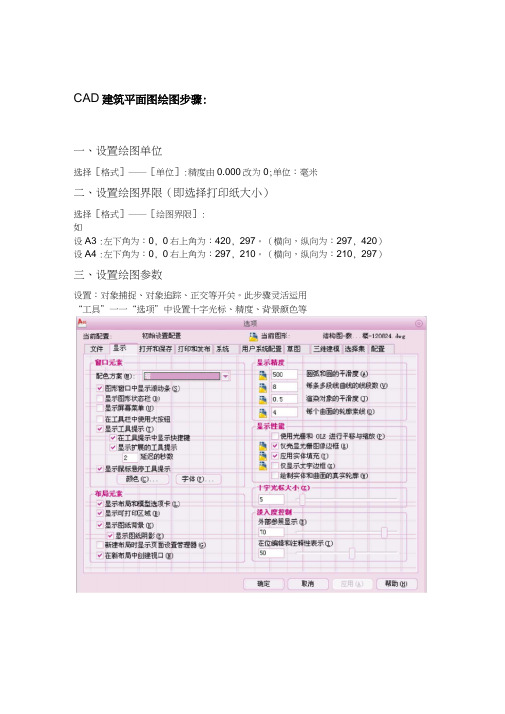
CAD建筑平面图绘图步骤:一、设置绘图单位选择[格式]――[单位]:精度由0.000改为0;单位:毫米二、设置绘图界限(即选择打印纸大小)选择[格式]――[绘图界限]:如设A3 :左下角为:0, 0右上角为:420, 297。
(横向,纵向为:297, 420)设A4 :左下角为:0, 0右上角为:297, 210。
(横向,纵向为:210, 297)三、设置绘图参数设置:对象捕捉、对象追踪、正交等开关。
此步骤灵活运用“工具”一一“选项”中设置十字光标、精度、背景颜色等四、设置图层选择[格式]——[图层]:(见书后图层名举例)尽量将图层设置的多,准确,清晰1.如果遇到不想要的图层,可以将图层中的所有内容移到其他图层,再将该图层删掉。
若其他图层有遮挡现象,单击左键选择编辑对象,然后鼠标右键,选择“绘图2. 次序”——前置或者后置五、绘制图框、标题栏在图框、标题栏图层1:1 绘制图框标题栏。
图幅图框(单位mm)1:500 ——A0——14850*10500(左框625,其他250)1:200 ——A1——84000*59400(左框5000,其他2000)1:100 ——A2——59400*42000(左框2500,其他1000)——A3——42000*29700 (左框2500,其他1000)1:50 ——A4——29700*21000(左框1250,其他500)1:30 17820*12600 (左框750,其他300)1:10 ——A2/100——5940*4200 (左框250,其他100)1.如果同一张图纸出现两个比例,放大的比例尺要按照和缩小比例尺的关系进行倍数调整。
比如1:100和1:50在同一个图框中,那么选择1:100的图框,1:100 的图纸按实际尺寸绘图,则1:50的图要按实际尺寸*2 来画图,需要注意的是,在之后的标注里面,1:50 的图要按原尺寸进行标注。
六、确定图框标题栏放大的倍数为满足1:1 绘图,应根据合理布图确定图纸放大的倍数。
平面图怎么画
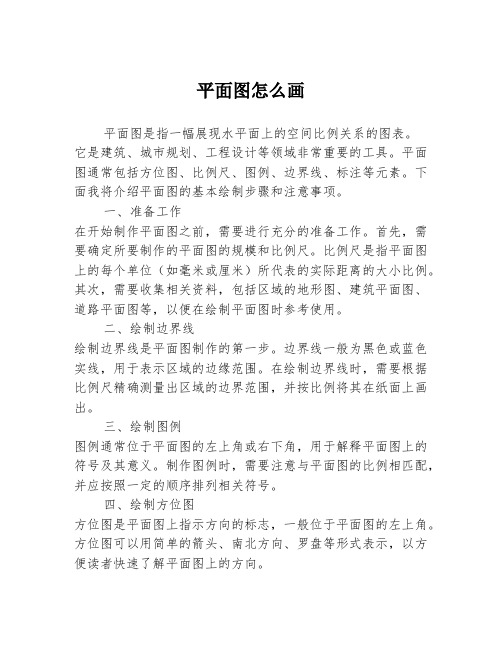
平面图怎么画平面图是指一幅展现水平面上的空间比例关系的图表。
它是建筑、城市规划、工程设计等领域非常重要的工具。
平面图通常包括方位图、比例尺、图例、边界线、标注等元素。
下面我将介绍平面图的基本绘制步骤和注意事项。
一、准备工作在开始制作平面图之前,需要进行充分的准备工作。
首先,需要确定所要制作的平面图的规模和比例尺。
比例尺是指平面图上的每个单位(如毫米或厘米)所代表的实际距离的大小比例。
其次,需要收集相关资料,包括区域的地形图、建筑平面图、道路平面图等,以便在绘制平面图时参考使用。
二、绘制边界线绘制边界线是平面图制作的第一步。
边界线一般为黑色或蓝色实线,用于表示区域的边缘范围。
在绘制边界线时,需要根据比例尺精确测量出区域的边界范围,并按比例将其在纸面上画出。
三、绘制图例图例通常位于平面图的左上角或右下角,用于解释平面图上的符号及其意义。
制作图例时,需要注意与平面图的比例相匹配,并应按照一定的顺序排列相关符号。
四、绘制方位图方位图是平面图上指示方向的标志,一般位于平面图的左上角。
方位图可以用简单的箭头、南北方向、罗盘等形式表示,以方便读者快速了解平面图上的方向。
五、绘制道路、绿化带等在平面图上,道路和绿化带等常出现的元素通常使用不同线型或颜色进行标识。
道路通常用黑色或蓝色实线表示,而绿化带则可以用绿色实线或虚线进行标识。
在绘制道路和绿化带时,需注意使用适当的比例和线型,使其符合实际情况。
六、绘制建筑物建筑物通常采用浅灰色或浅蓝色填充,以便于与其他元素区分。
如有必要,可以在建筑物周围添加标注,标注建筑物名称、用途等信息。
在绘制建筑物时,还需特别注意比例尺和准确的位置关系。
七、添加标注标注是平面图上非常重要的元素之一。
它可以作为平面图的补充,用于传达与平面图相关的详细信息。
标注可以包括距离、面积、方位等信息,也可以包括建筑物名称、用途、高度等详细信息。
在添加标注时,需要选择易读、易懂的字体,确保标注清晰明了,不易出错。
工程制图常见平面图形的画法

电路原理图用于表示电路的工作原理和元件连接方式。在绘制时,应清晰地表达各个元 件的符号、编号和连接关系,同时标注必要的参数和说明。此外,还需规范地使用各种
标准符号和标注方式,以确保图纸的可读性和规范性。
THANKS.
常见平面图形
02
圆形
总结词
圆是一种常见的平面图形,具有完美的对称性。
详细描述
在工程制图中,圆通常用圆规来绘制,通过确定圆心和半径,可以准确地画出 不同直径的圆。圆心是圆的对称中心,通过圆心的任何直径都会将圆分为两个 完全相等的部分。
矩形
总结词
矩形是一种具有四个直角的平行四边形,是建筑工程中常用的基本图形之一。
详细描述
矩形通常由四条等长的平行线和四个直角组成。在工程制图中,矩形通常用直尺和三角板来绘制。确 定一个顶点和对角线长度后,可以画出不同尺寸的矩形。矩形的对角线长度等于两边之和的平方根。
正多边形
总结词
正多边形是一种各边相等、各角相等的 多边形,具有高度的对称性和规则性。
VS
详细描述
正多边形的绘制需要确定多边形的边数和 每个内角的大小。根据边数和内角大小, 可以使用几何公式计算出每个边的长度和 每个角的角度。在工程制图中,正多边形 通常用直尺、圆规和量角器等工具来绘制 。
工程制图常见平面图形 的画法
目录
• 引言 • 常见平面图形 • 平面图形的尺寸标注 • 工程制图中的平面图形画法要点 • 实例分析
引言
01
目的和背景
工程制图是工程设计和建造过程中必不可少的一环,而平面图形的画法则是工程 制图的基础。掌握常见平面图形的画法,对于提高工程设计的效率和质量具有重 要意义。
随着科技的发展,计算机辅助设计软件的应用越来越广泛,但基本的平面图形画 法仍然是工程师必备的基本技能。
平面图怎么画

平面图怎么画平面图是一种将三维物体投影到二维平面上的图形表示方法,常用于建筑设计、工程制图、地理信息系统等领域。
通过平面图,我们可以更清晰地了解物体的结构和布局,方便进行设计、分析和交流。
本文将介绍平面图的画法步骤和一些常用的工具。
准备工作在开始画平面图之前,我们需要准备一些必要的工具和材料:1.绘图纸:选用适合尺寸的纸张,可使用专业的绘图纸或普通的画纸。
2.测量工具:例如铅尺、直尺、量角器等,用于测量物体的尺寸和角度。
3.绘图工具:例如铅笔、细线笔、彩色笔等,用于绘制平面图的线条和细节。
4.辅助工具:例如橡皮擦、修正液等,用于擦除错误或修正绘图。
准备工作完成后,我们可以开始着手绘制平面图了。
绘制步骤下面将介绍平面图的画法步骤,以便清晰地表达物体的形状和结构。
1. 了解物体结构在画平面图之前,我们需要对物体的结构和特征有一个清楚的了解。
这包括物体的尺寸、比例、形状和布局等。
在实际中,我们可以通过观察物体本身或者参考其他图纸、照片等来获取信息。
2. 绘制基础线条在开始绘图之前,我们可以先使用铅笔或细线笔画出物体的基础线条。
这些线条可以作为整个图形的框架,帮助我们准确地绘制各个部分。
3. 细化绘图在绘制基础线条之后,我们可以开始细化绘图。
可以使用直尺和铅笔来绘制直线段、圆弧等线段,表达物体的边界和形状。
4. 添加细节细节是平面图的重要组成部分,它可以更加准确地表达物体的特征和细节。
例如,我们可以在平面图中绘制物体的纹理、标签、比例尺、文字说明等。
5. 标注和图例在绘制平面图的过程中,我们需要标注和注明各个部分的名称和尺寸。
这可以通过直线段、箭头、标签等方式进行标注。
同时,我们还可以绘制一个图例,帮助理解图中各个元素的含义。
6. 清理和修正在完成平面图之后,我们可以使用橡皮擦或修正液等工具擦除多余的线条和错误的绘图。
这可以使平面图更加整洁和准确。
总结绘制平面图需要一定的技巧和经验,通过清晰的步骤和合适的工具,我们可以完成一份准确、美观的平面图。
CAD绘制平面图步骤
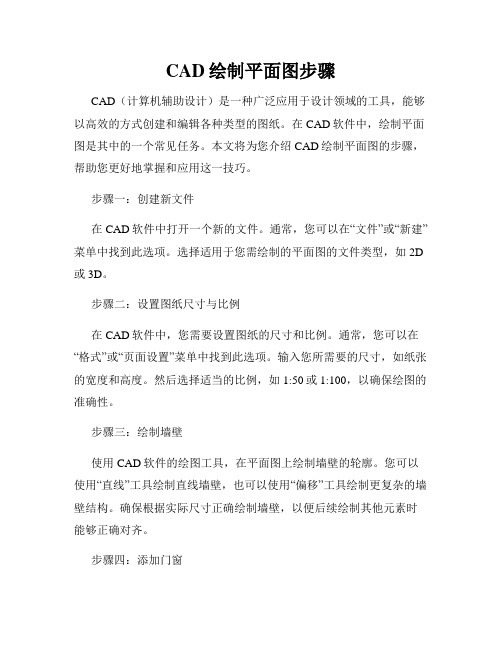
CAD绘制平面图步骤CAD(计算机辅助设计)是一种广泛应用于设计领域的工具,能够以高效的方式创建和编辑各种类型的图纸。
在CAD软件中,绘制平面图是其中的一个常见任务。
本文将为您介绍CAD绘制平面图的步骤,帮助您更好地掌握和应用这一技巧。
步骤一:创建新文件在CAD软件中打开一个新的文件。
通常,您可以在“文件”或“新建”菜单中找到此选项。
选择适用于您需绘制的平面图的文件类型,如2D 或3D。
步骤二:设置图纸尺寸与比例在CAD软件中,您需要设置图纸的尺寸和比例。
通常,您可以在“格式”或“页面设置”菜单中找到此选项。
输入您所需要的尺寸,如纸张的宽度和高度。
然后选择适当的比例,如1:50或1:100,以确保绘图的准确性。
步骤三:绘制墙壁使用CAD软件的绘图工具,在平面图上绘制墙壁的轮廓。
您可以使用“直线”工具绘制直线墙壁,也可以使用“偏移”工具绘制更复杂的墙壁结构。
确保根据实际尺寸正确绘制墙壁,以便后续绘制其他元素时能够正确对齐。
步骤四:添加门窗在绘制墙壁后,使用CAD软件中的相应工具绘制门和窗户。
一般来说,您可以在CAD软件的工具栏中找到这些工具。
选择适当的工具,根据实际尺寸和位置在图纸上绘制门窗。
步骤五:绘制家具和设备通过使用CAD软件中的符号库或绘图工具,将家具和设备添加到平面图中。
根据实际尺寸和位置,在适当的位置绘制床、沙发、桌子、电视等家具。
同样,您可以使用CAD软件中的符号库来插入灯具、家电等设备。
步骤六:添加标注和尺寸在平面图上添加标注和尺寸,以说明各个元素的具体尺寸和位置。
使用CAD软件提供的标注工具,将文字标签添加到图纸中,标明墙壁长度、门窗尺寸等。
确保标注清晰易读,并与绘图精确对齐。
步骤七:保存和打印完成绘制平面图后,保存文件以保留您的工作成果。
可以选择“文件”菜单中的“保存”选项,并选择适当的文件格式进行保存。
如果需要打印图纸,可以选择“文件”菜单中的“打印”选项,根据需要设置打印参数,并选择打印机进行打印。
工程制图与识图1-5:平面图形的分析与画法

1. 5.2平面图形的线段分析
1.已知线段
根据给出的尺寸可以直接画出的线段称为已知线段。即这个线段的定形尺寸 和定位尺寸都完整。 如图中,如图1-24所示左边由尺寸25和Φ20确定的直线,先绘制已知线段。
2.中间线段
有定形尺寸,缺少一个定位尺寸,需要依靠两端相切或相接的条件才能画出的线 段称为中间线段。 如图中R60的圆弧是中间线段(也称为中间弧)。
图1-25 平面图形的画图步骤
1. 5.3平面图形的画法
4)整理全图,仔细检查无误后加深图线,标注尺寸,如图1-25f所示。
图1-25 平面图形的画图步骤
小结与作业
• 可选作业:《工程制图与识图习题集》 P5:1-5
图线型式的掌握是制图学习的基础 制图学习中始终要执行国家标准
2.选定比例,画底稿。先画平面图形的对称线、中心线或基线,在顺次画 出已知线段、中间线段、连接线段。 3.画尺寸线和尺寸界线,并校核修正底稿,清理图面。
4.按规定线型加深,写尺寸数字,再次校核修正。
例:抄绘图1-24所示平面图形:
1. 5.3平面图形的画法
1)画基准线和已知线段。根据各个基本的定位尺寸画定位线,以确定平面图形 上的位置和构成平面图形的各基本图线的相对位置。如图1-25a所示,先画出水 平和垂直方向的基准线,并根据Φ20、25、R20、R10画出已知线段。
3.连接线段
只有定形尺寸而没有定位尺寸的线段。图1-24所示圆弧R40的圆心定位尺寸均未给出, 是连接线段。连接线段需要用与两侧相邻线段的连接条件来绘制,前面介绍的圆弧 连接方法是常用方法。
1. 5.3平面图形的画法
1.首先对平面图形进行尺寸分析和线段分析, 找出尺寸基准和圆弧 连接的线段,拟定作图顺序。
手绘平面图方法

吧硫酸纸附在打印或者铅笔完成的底稿上面,作为正式平面图手稿 针管笔描线(建筑或者边缘路面等主要用粗针管笔,植物或铺装等比较次要用细针管笔)
一开始用尺子辅助画
最后画阴影(一般阴影在左下)
马克笔或者彩色铅笔上色(色彩丰富不乱) 扫描编辑
1.场地测量或者CAD平面图
2.画底稿
用尺子按比例画底稿
7.完善阴影和细节等关系
8.用色卡或者草纸选择自己喜欢的颜色 或者主色调,
先上大面积的色彩
9.大面积的草皮绿色,多用两种颜色
9.植物灌木乔木上色 有高光阴影
色彩统一多变
10.继续吧颜色上完
直接到电脑屏幕拓印
3.用针管笔画出场地 一般选择比较粗的针管笔
4.用硫酸纸附在底稿上 (不动底稿在硫酸纸
上面画草稿或者正稿。 最好将两张纸都粘在 桌子上)
5.绘画的顺序无所谓 一般先画路
再画建筑等建筑物定方案后上墨线
先用粗一号的笔画主要部分,再用的画细节(路中线、铺装、材质等) 植物大小种类我一般临摹其他作品,先想好大小,灌木乔木草皮,观叶常绿等等。
【结构设计】80招教你学会画结构平面图(必看)
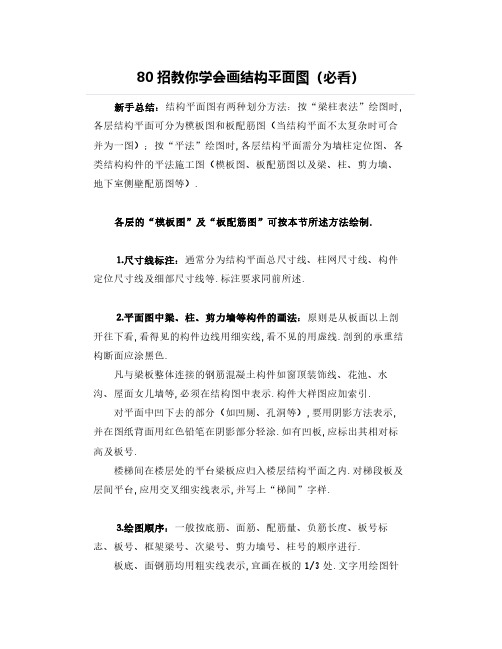
⒌负筋的画法 同一种板号组合的支座负筋只需画一次.如某块板的支座另一边是 两块小板时,则只按其中较大的板配置负筋. 板的跨中不出现负弯矩时,负筋从支座边可伸至板的 L0/3(活载大 于三倍恒载)、L0/4(活载不大于三倍恒载)、或 L0/5(端支座).L0 为相邻两跨中较大的净跨度.双向板两个受力方向支座负筋的长度均取 短向跨度的 1/4.钢筋长度应加上梁宽并取 50mm 的倍数.板的跨中有可 能出现负弯矩时,板面负筋宜采用直通钢筋.
二、梁大样及梁表 梁表也有多种形式,应选用符合设计要求的梁表.填表前应与图对
应搞清各符号含义.下面以图 10-2 为例说明梁表的填写方法.
⒈梁号应由基础梁开始往上按施工顺序逐层填写,同一层先填框架 梁再填次梁、梯梁;当几层框架梁(如三至五层的第3号框架梁)相 同时,“梁号”可表示为“3~5KL3”等;连续梁的“分号”可只填跨 号(如-1,-2,-P 等).
处箍筋直径应与上层的箍筋直径相同).
⒋截面型式及尺寸应按柱表中提供的柱截面型式填写.必要时,可 对柱表中的柱截面型式进行修改或补充.
⒌柱表中①号竖筋是特指 2 根角筋,②、③号筋是指单侧用量. ⒍柱表中没有标注箍筋加密区长度 Ln 的栏目时,可利用“备注” 一栏标注. ⒎柱表说明中,要填写设防烈度、抗震等级、竖筋接头的做法及搭 接长度等内容. 图 10-1 中 KZ3 柱的配筋与图 10-4 中的柱平法施工图示例相同,读 者可作一对照.
⑴柱的纵筋采用机械连接或等强度对接焊时,应标出接点位置;当
采用搭接连接时,要标出搭接位置及搭接长度(取 50mm 的倍数,以下 同);柱纵筋需要分批接驳时,应标出每次接驳的位置.
绘制建筑平面图的步骤

任务实施 ——绘制住宅楼剖面图
在平面图和立面图的基础上确定剖面图的位置,然后利用辅助 线确定剖面图中各墙体的主要轴线及门窗洞口位置,接着依次绘制 墙体、门、窗、楼 板,最后绘制楼梯、 雨篷台阶等细部结 构并标注尺寸。
该案例的具体 操作过程见本 书配套光盘“视 频”>“ch07”文 件夹>“7-3-r1. exe”文件
任务一 绘制建筑平面图
1
建筑平面图概述
2
绘制建筑平面图的步骤
任务实施
一、建筑平面图概述
建筑平面图通常按层数绘制平面图,有几层就应画几个平 面图,并在所绘图的下方注以相应的图名,如一层(通常称为
底层)平面图、二层平面图……顶层平面图。如果除一层和顶
层外,其余中间层的平面布置、房间分隔和大小完全相同,则 可用一个平面图表示,图名为“X-X层平面图”或“标准(中 间)层平面图”。
二、绘制建筑立面图的步骤
⑤ 从平面图中引出阳台、台阶和楼梯等辅助线,然后在立面图中绘 制与之对应的各部分,最后绘制雨篷、雨水管,以及屋顶上可见 的排烟口、水箱间等细节。 ⑥ 借助作为参照的平面图形中的文字样式和标注样式为立面图标注 尺寸,然后注写标高符号及图名,标注定位轴线和编号,最后检 查图形及尺寸,确认无误后根据需要打印图形 。
立面图和西立面图。
③ 若无定位轴线时,还可以将能够反映房屋的主要出入口或反映 房屋外貌主要特征的立面图称为正立面图,而把其他立面图分
别称为背立面图、左立面图和右立面图等。
二、绘制建筑立面图的步骤
例如,已经在AutoCAD中绘制好建筑平面图后,要绘制与 之对应的立面图,可按如下步骤进行操作。 ① 将建筑平面图插入到当前图形中,或者打开已经绘制好的平 面图,将该平面图形作为绘制立面图形的辅助图形。 ② 根据绘图要求,创建需要的图层等。 ③ 利用“长对正、高平齐、宽相等”的投影原则,从平面图中 引出建筑物轮廓的竖直投影线,然后依次绘制地平线、屋顶 线和墙体线等,这些线构成了立面图的主要布局线。 ④ 从平面图中各门窗的洞口线处引出竖直投影线,然后绘制水 平辅助线以确定门窗位置,最后绘制门窗立面图,或将已经 绘制好的门窗立面图图块插入到所需位置。
建筑平面图怎么画
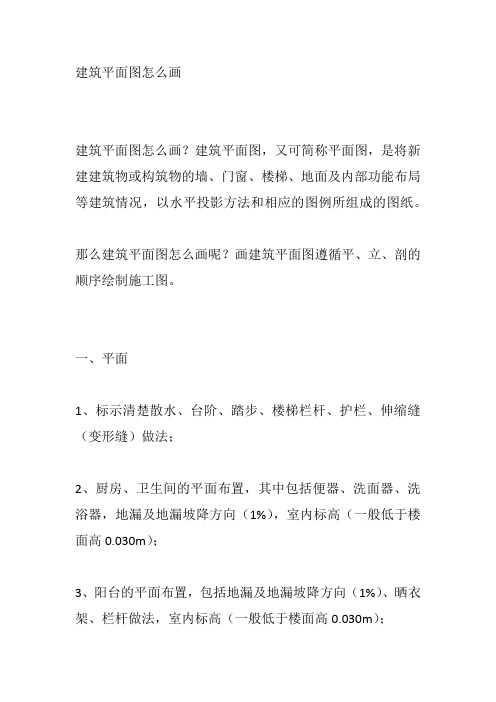
建筑平面图怎么画建筑平面图怎么画?建筑平面图,又可简称平面图,是将新建建筑物或构筑物的墙、门窗、楼梯、地面及内部功能布局等建筑情况,以水平投影方法和相应的图例所组成的图纸。
那么建筑平面图怎么画呢?画建筑平面图遵循平、立、剖的顺序绘制施工图。
一、平面1、标示清楚散水、台阶、踏步、楼梯栏杆、护栏、伸缩缝(变形缝)做法;2、厨房、卫生间的平面布置,其中包括便器、洗面器、洗浴器,地漏及地漏坡降方向(1%),室内标高(一般低于楼面高0.030m);3、阳台的平面布置,包括地漏及地漏坡降方向(1%)、晒衣架、栏杆做法,室内标高(一般低于楼面高0.030m);4、每个房间的功能标示;5、室内外地面标高,楼梯间标高;6、尺寸标注先注明轴跨距离,再标示清楚细部尺寸;7、楼梯间平面布置,标示清楚踏步尺寸;梯井一般120-200之间,超过200需加设防护措施。
8、屋面设计排水,分水线位于横跨中线,建筑找坡2%,建筑反坡1%,建筑找坡与建筑反坡交线为积水线,落水管做法;9、上人屋面应绘出出屋面做法;10、水箱位置及水箱检修孔、爬梯;11、檐口做法,选用图集或根据方案要求设计;12、平面大样索引清楚;二、立面1、加立面门窗时,门窗高度除考虑宽度外还要参照楼层高及梁高,玻璃幕墙则还要考虑楼地面的关水(一般100-300高);2、立面门窗上表面尽量平齐,保证立面效果;3、立面门窗高宽差最好不要超过两个建筑模数(300);4、门窗外框线稍粗,遇内墙门窗外框用细线。
突出内、外层次;5、立面尺寸标注尽量标注最近的洞口、分格尺寸,其它未示尺寸用标高和线性标注就近标示清楚;6、外墙装饰索引说明;三、剖面1、剖面要剖到楼梯间;2、设计楼梯踏步高宽、休息平台宽度,尽量保证两个梯梁之间的宽度不要超过4200m,踏步的高宽要求b+2h<620;3、表示清楚未剖到的梁、柱、门窗看线;4、纵向标注标注清楚窗洞尺寸、楼梯踏步尺寸标高及楼层关系,横向标注标注清楚各楼板、梁与轴线之间的关系;5、详图索引剖视位置要与平面图对应;四、大样1、表达清楚大样的所在位置,如楼层标高、与轴线关系;2、结构形式表达无误;3、阳台、走廊低于楼地面(一般0.030高);设计心得:1.首先注意层高问题,不要给自己找麻烦。
建筑平面图怎么画
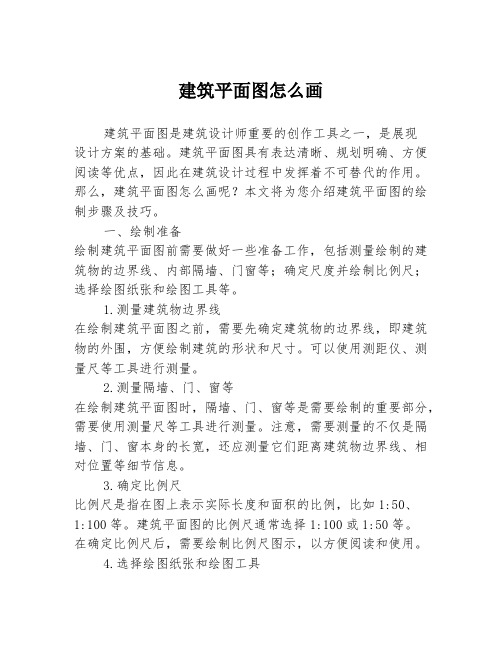
建筑平面图怎么画建筑平面图是建筑设计师重要的创作工具之一,是展现设计方案的基础。
建筑平面图具有表达清晰、规划明确、方便阅读等优点,因此在建筑设计过程中发挥着不可替代的作用。
那么,建筑平面图怎么画呢?本文将为您介绍建筑平面图的绘制步骤及技巧。
一、绘制准备绘制建筑平面图前需要做好一些准备工作,包括测量绘制的建筑物的边界线、内部隔墙、门窗等;确定尺度并绘制比例尺;选择绘图纸张和绘图工具等。
1.测量建筑物边界线在绘制建筑平面图之前,需要先确定建筑物的边界线,即建筑物的外围,方便绘制建筑的形状和尺寸。
可以使用测距仪、测量尺等工具进行测量。
2.测量隔墙、门、窗等在绘制建筑平面图时,隔墙、门、窗等是需要绘制的重要部分,需要使用测量尺等工具进行测量。
注意,需要测量的不仅是隔墙、门、窗本身的长宽,还应测量它们距离建筑物边界线、相对位置等细节信息。
3.确定比例尺比例尺是指在图上表示实际长度和面积的比例,比如1:50、1:100等。
建筑平面图的比例尺通常选择1:100或1:50等。
在确定比例尺后,需要绘制比例尺图示,以方便阅读和使用。
4.选择绘图纸张和绘图工具根据绘图的需要,需要选择适合的绘图纸张和绘图工具。
一般建筑平面图是使用A4、A3、A2等规格的纸张,绘图工具包括铅笔、直尺、三角板、曲尺、圆规、橡皮等。
二、绘制建筑平面图的步骤在绘制建筑平面图时,需要按照一定的步骤进行,以确保绘制的准确性和完整性。
下面将为您介绍建筑平面图的绘制步骤。
1.绘制建筑物外框首先需要在绘图纸上按照比例尺绘制建筑物的轮廓。
建筑物的形状可以是各种各样的,需要按照实际情况来绘制。
2.绘制隔墙、门、窗等在建筑物外框完成后,需要在建筑物内部绘制隔墙、门、窗等细节信息。
需要注意的是,绘制的图案需要按照实际情况精确绘制,并标明尺寸和位置。
3.标注尺寸绘制完成后,需要对图中的各个部分进行标注尺寸。
在建筑平面图中,尺寸标注是非常重要的,主要是为了方便建筑工人在施工时对照图纸进行测量。
商业平面绘图步骤和技术措施

一、商业平面图步骤1.首层平面图首先拿到方案的条件图以后建立需要的图层,对照方案进行布置轴网.根据结构提供的结构柱和剪力墙编辑轴号并检查轴号是否合理。
其次对照方案和轴线绘制墙线:一、确定墙的宽度,二、根据方案的门窗位置立面效果插入门窗(最大的满足方案效果图上的要求插入门窗),确定门窗的尺寸。
三、根据方案图插入楼梯、电梯,四、确定门窗尺寸,根据门窗尺寸进行标注三道尺寸线(门窗尺寸、轴线尺寸、总尺寸,三道尺寸线距离分别为800)并对门窗进行编号。
五、定室内外标高,根据标高画阳画需要台阶和坡道的地方、画散水(首层需要),六、绘制设备(包括信报箱、地漏等)七、对为定位的墙体进行标注为其定位;对室内门窗定位。
八、对楼梯、电梯和卫生间进行标注。
九、画出楼梯电梯、卫生间、坡道、台阶等大样详图的索引(有些大样要索引图集,如:信报箱、坡道、变形缝等)十、画剖切位置和剖切符号,十一、标注图名套图框编图号、十二、根据方案图放入指北针。
2.二层平面一、复制一层平面,删除一层平面东西留其轴线和楼梯等和一层相同部分。
二、根据方案图画出二层墙体线,三、画出二层的门窗。
五、根据方案和一层平面图定出雨棚的位置和大小并画出雨棚,六、标注尺寸(门窗尺寸、墙定位尺寸等其他尺寸),七画出大样详图的索引。
注:如商业有其他层按照二层平面图步骤。
3.屋顶平面图一、根据已画完的平面定出屋顶轮廓线,二、画出屋面平面图的女儿墙、檐口、天沟、坡度、坡向、雨水口、屋脊(分水线)、上人的楼梯间,三、放上上层住宅平面图,四、其他构筑物,五、画排水的方向六、详图索引号(女儿墙、天沟等)七、各种构筑物高度标高及尺寸标注。
八、如有上屋面楼梯,楼梯的屋顶单独索引出来单独绘制。
九、标注图名套图框编图号。
4.屋顶平面图绘制完成后,检查一下所有平面图,如还有没有表明位置的标出尺寸,必要的构筑物都要给它们定位——最后再检查无误时进入绘制立面的图上。
二、立面图绘图步骤施工图里立面图最少4个,1、画立面时首先要定好各层层高、各层门窗高度以及其他构筑物的高度。
平面图的绘制步骤3篇
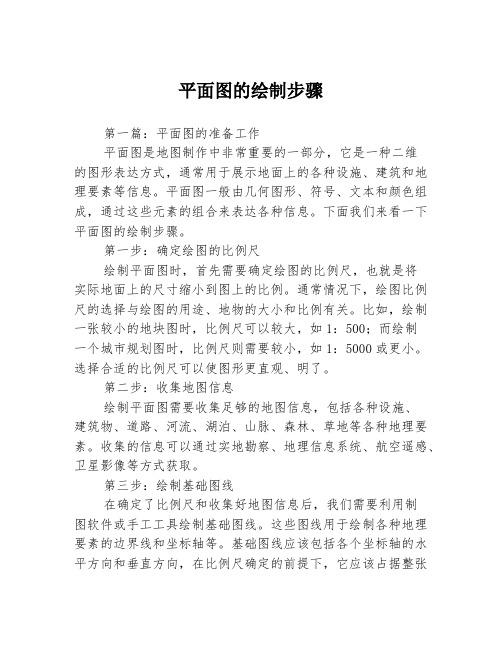
平面图的绘制步骤第一篇:平面图的准备工作平面图是地图制作中非常重要的一部分,它是一种二维的图形表达方式,通常用于展示地面上的各种设施、建筑和地理要素等信息。
平面图一般由几何图形、符号、文本和颜色组成,通过这些元素的组合来表达各种信息。
下面我们来看一下平面图的绘制步骤。
第一步:确定绘图的比例尺绘制平面图时,首先需要确定绘图的比例尺,也就是将实际地面上的尺寸缩小到图上的比例。
通常情况下,绘图比例尺的选择与绘图的用途、地物的大小和比例有关。
比如,绘制一张较小的地块图时,比例尺可以较大,如1:500;而绘制一个城市规划图时,比例尺则需要较小,如1:5000或更小。
选择合适的比例尺可以使图形更直观、明了。
第二步:收集地图信息绘制平面图需要收集足够的地图信息,包括各种设施、建筑物、道路、河流、湖泊、山脉、森林、草地等各种地理要素。
收集的信息可以通过实地勘察、地理信息系统、航空遥感、卫星影像等方式获取。
第三步:绘制基础图线在确定了比例尺和收集好地图信息后,我们需要利用制图软件或手工工具绘制基础图线。
这些图线用于绘制各种地理要素的边界线和坐标轴等。
基础图线应该包括各个坐标轴的水平方向和垂直方向,在比例尺确定的前提下,它应该占据整张图形的适当比例。
第四步:添加地图信息在绘制好基础图线之后,我们就可以根据收集的信息,添加各种地图信息。
可以根据地理要素的大小和比例,使用符号来表示不同的信息。
比如,使用圆圈表示建筑物,使用线段表示河流和道路等。
在添加地图信息时,应考虑到不同地理要素之间的相对位置,使图形更加美观合理。
第五步:添加文本标注除了添加符号以外,我们还需要添加各种文本标注,用于解释和说明地图信息。
文本标注应该恰当、明确、易于阅读,以帮助用户更好地理解地图信息。
比如,对于建筑物、道路等地理要素,可以添加名称和编号,对于自然地理要素,可以添加海拔高度、水深等信息。
绘制平面图需要一定的专业知识和技能,以上是平面图准备工作的基本步骤,下一篇将继续为您介绍平面图制作的关键步骤。
